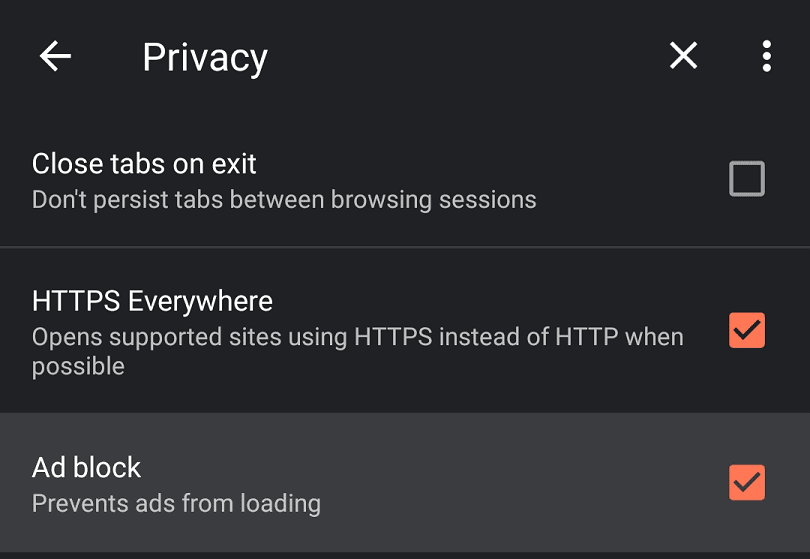Einer der wichtigsten Punkte des Brave-Browsers ist, dass er einen integrierten Werbeblocker enthält. Möglicherweise möchten jedoch nicht alle Benutzer dies jederzeit aktivieren. Zum Glück für diese Zeiten und Benutzer können Sie es auf zwei Arten ganz einfach deaktivieren.
Wenn Sie den Werbeblocker von Brave für eine bestimmte Website deaktivieren möchten, können Sie dies über das Brave-Symbol oben rechts in der URL-Leiste tun.
Tipp: In Brave befinden sich rechts neben der URL-Leiste zwei Symbole. Das ganz rechte ist ein Dreieck und wird für das Brave Rewards-Programm verwendet, das im Gegenzug für das Zulassen einiger Werbung Kryptowährung anbietet. Das eigentliche Brave-Symbol, auf das Sie tippen möchten, ist der Löwenkopf daneben.
Wenn Sie auf das Brave-Symbol tippen, wird ein Dropdown-Menü angezeigt. In diesem Dropdown-Menü können Sie konfigurieren, welche Schutzeinstellungen auf dieser bestimmten Site aktiviert sind.
Wenn "Werbung und Tracking blockieren" aktiviert ist, wird das Laden von Anzeigen und Tracking-Skripten verhindert. Dies kann Ihre Privatsphäre und die Seitenladezeiten erhöhen sowie das Erscheinen aufdringlicher Werbung verhindern.
Tipp: Mit anderen Einstellungen in diesem Menü können Sie HTTPS-Verbindungen (sofern verfügbar) erzwingen und das Speichern von Websites von Drittanbietern verhindern Cookies, blockieren Sie alle Web-Skripte (dies kann einige Websites beschädigen) und um die Erfassung von Fingerabdrücken Ihres Browsers zu erschweren bzw.
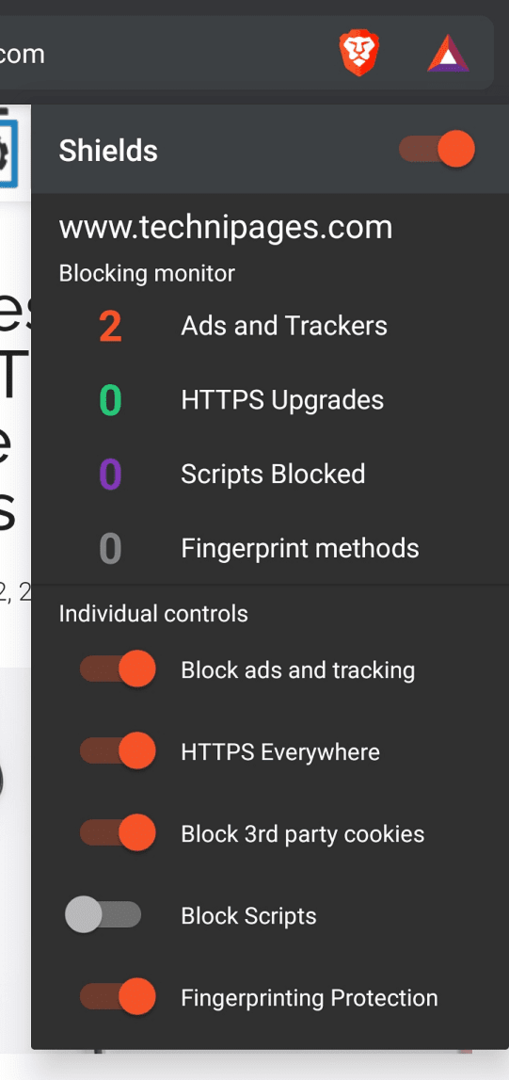
Wenn Sie die Werbeblockierung im gesamten Browser deaktivieren möchten, können Sie dies in den In-App-Einstellungen tun. Um die Einstellungen zu öffnen, tippen Sie auf das Dreipunkt-Symbol und dann auf „Einstellungen“.
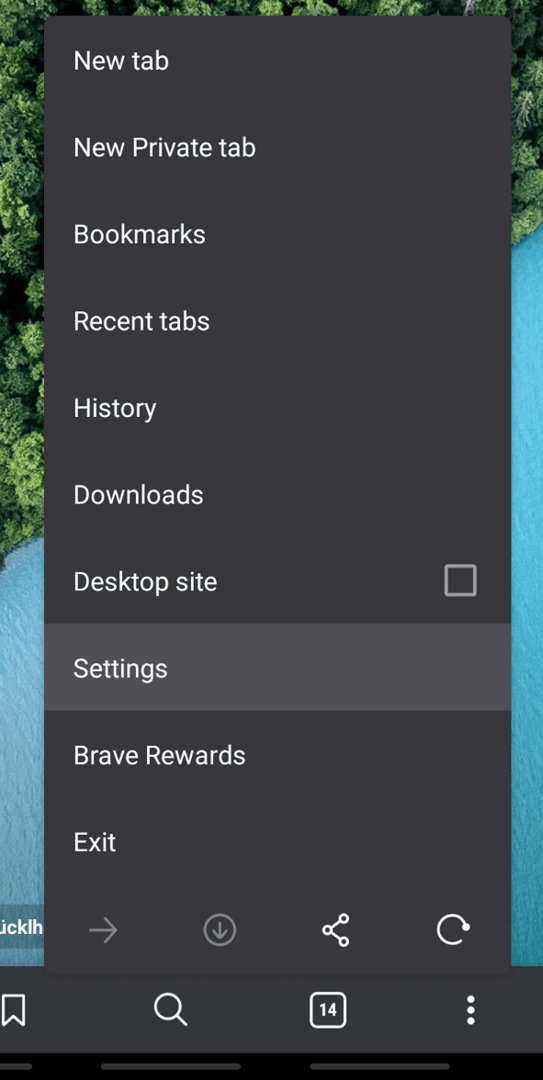
Um die Anzeigenblockierung im gesamten Browser zu deaktivieren, müssen Sie die "Datenschutzeinstellungen" oben im Unterabschnitt "Erweitert" öffnen.
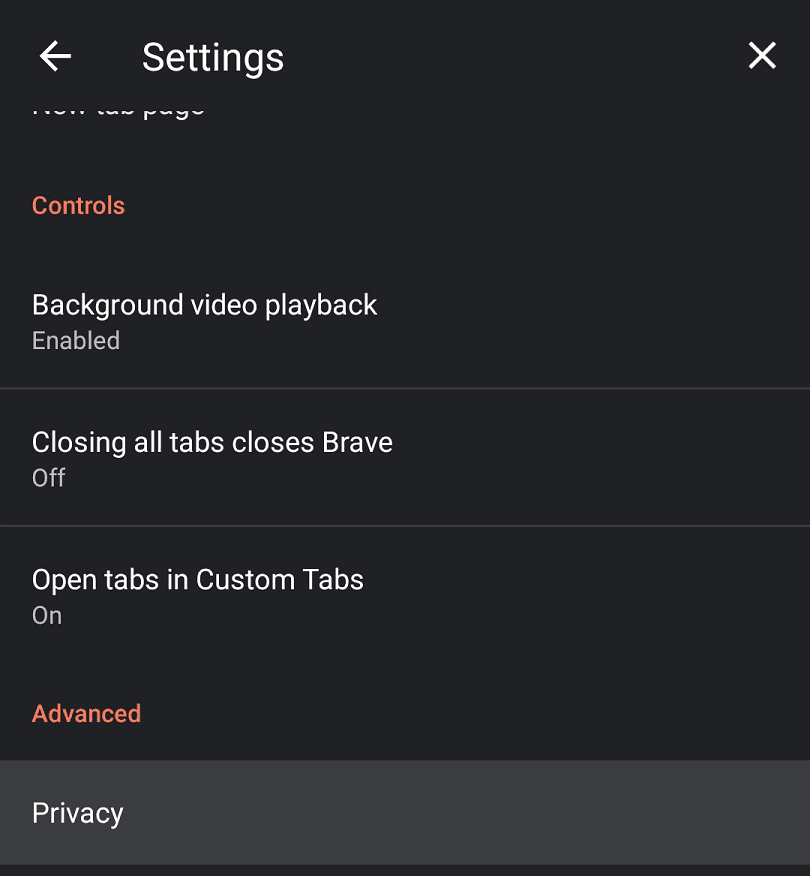
Sie müssen nur einmal auf "Werbeblocker" tippen, um das entsprechende Kontrollkästchen zu deaktivieren und dann die Anzeigenblockierung zu deaktivieren.